免費資源網路社群:WonderFox 夏日限免活動來了!九款價值 $860 美元軟體免費下載中 與其他 1 篇新文章 |

|
|
WonderFox 夏日限免活動來了!九款價值 $860 美元軟體免費下載中 Posted: 20 Jul 2016 11:00 PM PDT
如果有在追蹤軟體限時免費資訊,一定聽過 WonderFox 豌豆狐公司,WonderFox 經常利用假期推出使用者最喜歡的軟體限免活動,在活動中除了有多款知名付費軟體免費下載外,也會搭配註冊碼和軟體折扣優惠,上次復活節限免活動一次送出九款知名軟體!最近又有一項全新夏日限免活動,可以免費索取超過 $860 美元產品,有興趣的朋友來找找有沒有自己喜歡或需要的軟體,趁此機會免費入手。
這次的 WonderFox 夏日限免活動時間為 7/18 – 8/1,一共有兩輪限免盛宴,7/24 前造訪網站可以獲取第一輪產品,7/25 後還有另外一波,趁著第一波結束前趕快來看看。 第一波限免活動產品包括:
其中大家較為熟悉的 WonderFox DVD Ripper Pro、EaseUS Todo PCTrans Pro、IObit Advanced SystemCare 9 PRO、AOMEI Partition Assistant Pro 都是限免活動常客,而 Soda PDF、Sticky Password Premium 是較少見但仍然推薦值得一試的好工具。 活動網頁:http://www.videoconverterfactory.com/summer/hktw.html?f 如何獲取 WonderFox 夏日限免活動軟體?STEP 1 開啟 WonderFox 夏日限免活動網站後,本身有提供繁體中文、英文及日文三種語言。接著從網頁裡找到這些產品的介紹、下載鏈結或折扣,除了 WonderFox DVD Ripper Pro 是顯示於列表上面外,另外八款產品可以在網頁下方找到。
STEP 2 這次比較特別的是 WonderFox 提供的下載鏈結中,可能只包含 Word 文件,開啟後會有很完整的說明,包括產品下載鏈結、註冊碼(有效期間)以及相關資訊。我找了一款相當喜愛的 Advanced SystemCare 9 PRO 來做測試,只要依照文件中的下載鏈結取得安裝程式後,再以註冊碼進行註冊即可升級至 PRO 版,有一年的免費升級權利。
STEP 3 下載、安裝完 Advanced SystemCare 9 PRO 後,預設為免費版,點擊右下角鏈結來進行註冊啟用,將下載文件內本次活動提供的序號複製貼上即可啟用。
可以看到 WonderFox 本次夏日限免活動提供的註冊碼可用期間為一年,值得一提的是這一年內使用者是能夠更新升級的!如果曾經用過 Advanced SystemCare 9 PRO 或喜歡類似的電腦最佳化工具,可以趁此機會去免費索取。
再次提醒,WonderFox 夏日限免活動時間為 7/18 – 8/1,第一波時間僅到 7/24,之後會更換其他產品上架,記得在活動期間下載啟用產品,以免註冊碼失效無法使用。 |
|
IntroBar 為特定來源訪客顯示歡迎訊息,方便網站發佈通知增加曝光效果 Posted: 20 Jul 2016 07:00 PM PDT
對我來說,做網站最大的挑戰是如何讓訪客在進入網站後以最短時間獲取最大量的資訊,說起來容易,做起來卻很困難,尤其在訊息流動快速的現代,可能網站晚個幾秒鐘打開,訪客就會提前跳出、關閉瀏覽器分頁,因此設法在一個畫面中安排好想提供給訪客的訊息就變得很重要。
每個網站不同,沒有一個共同的解決之道,通常需要經過長時間測試,才能調整至最理想的效果。如果你想要在網站中快速曝光某個訊息,那麼在網站放上類似訊息列功能可能可以獲得最好的吸睛效果。
IntroBar 是我前一段時間在國外網站上發現的免費工具,類似於之前介紹的 HelloBar 功能,透過 JavaScript 程式碼,可以快速在網站裡加入置頂訊息列,方便讓站長來發佈通知或獲取更多點擊,例如你可能希望透過它來宣傳某個網址、社群網站等等,還能讓我們自訂顯示的訊息列顏色,讓 IntroBar 與你網站有更緊密的結合。 這項功能完全免費,只要申請註冊帳戶就能使用。網站也提供了一些 IntroBar 應用於各大網站的使用範例讓我們參考,如果你想為網站上方加入訊息列,但又不想自己寫程式的話,IntroBar 是個可以考慮的選擇。 網站名稱:IntroBar 使用教學STEP 1 開啟 IntroBar 網站後,直接從下方來測試 IntroBar 應用在不同網站的效果。點選首頁的「Register Now」橘色按鈕,依序填入姓名、Email、網站網址及密碼就能註冊取得一個免費帳戶。
STEP 2 註冊後登入 IntroBar 控制台,會有一段簡單的操作指引。我們可以直接從下方選擇現有的 IntroBar 工具列設計,或者點選「Custom」來客製化一個新的。
在 IntroBar 設定頁面裡輸入要顯示的訊息標題、內容,可以加入超鏈結,讓我們在顯示訊息時能引導使用者到某篇文章或網站,別忘了從下方選擇訊息列的背景和文字顏色設計,可以盡量選擇與自己網站相關的配色,看起來才不會太過突兀。
STEP 3 建立好自己的 IntroBar 後,點選「Preview」來預覽一下效果吧!這時候訊息列會顯示於控制台上方,讓我們看看是不是自己需要的,我利用 IntroBar 設計了一個網站歡迎訊息,看起來相當顯眼。
STEP 4 最後,點選網站左側「Installation Instructions」,就會出現 JavaScript 程式碼。將這段程式碼完整複製,貼到網站的 </body> 標籤以前,即可在網站加入訊息列。
值得一試的三個理由:
|
| You are subscribed to email updates from 免費資源網路社群. To stop receiving these emails, you may unsubscribe now. |
Email delivery powered by Google |
| Google Inc., 1600 Amphitheatre Parkway, Mountain View, CA 94043, United States | |





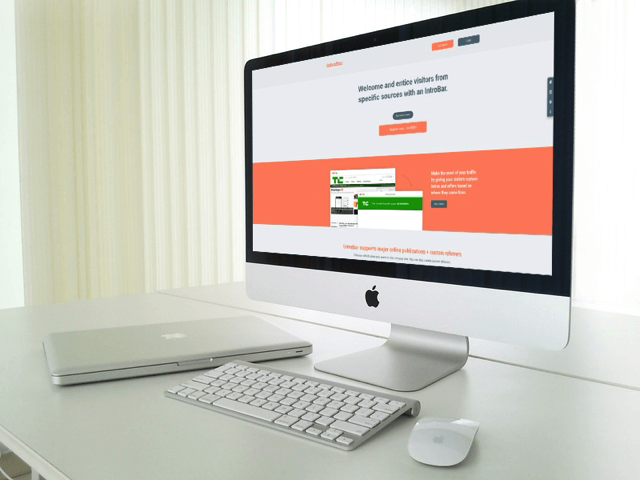
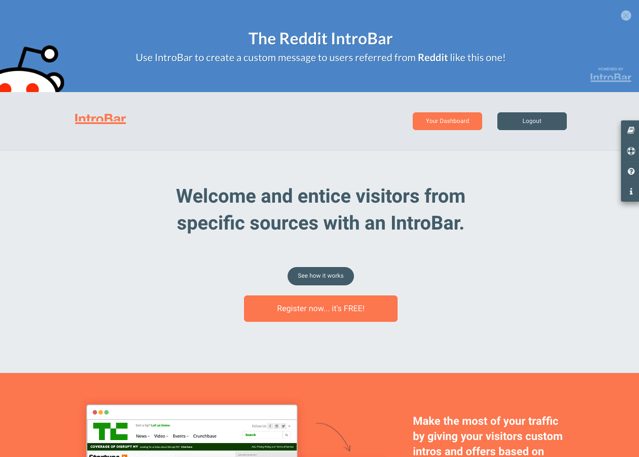
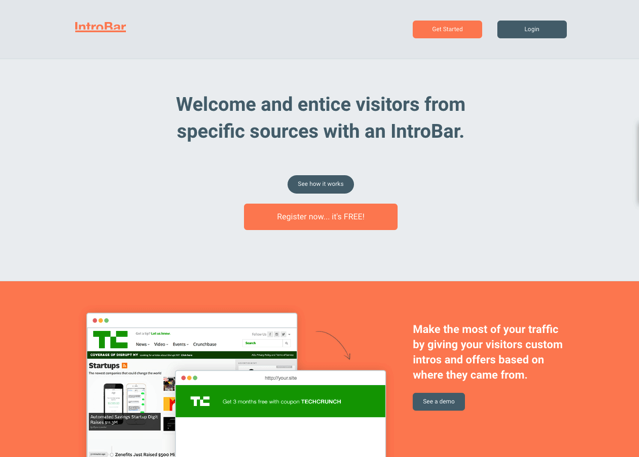
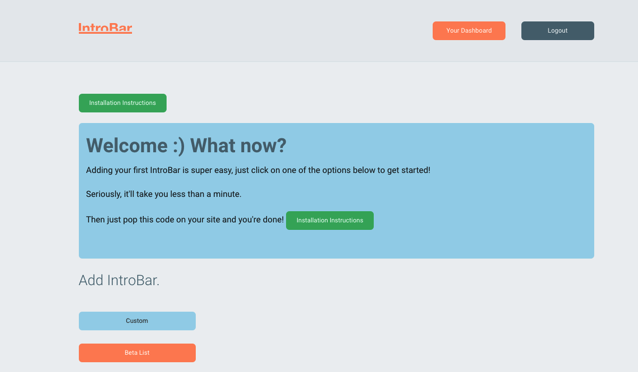
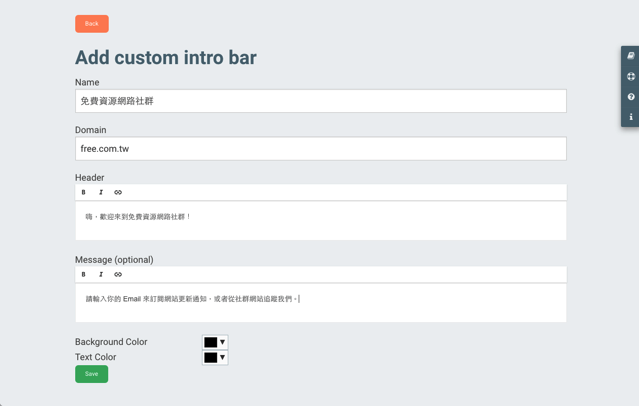
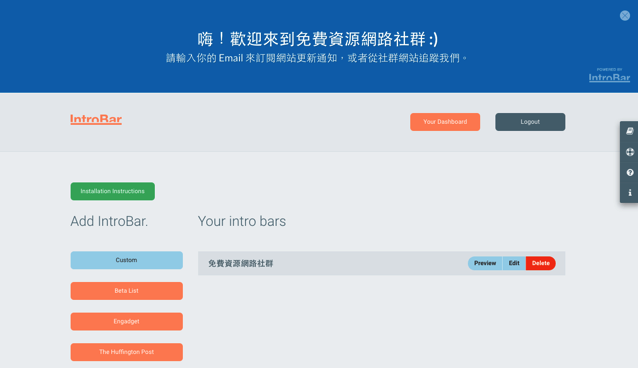
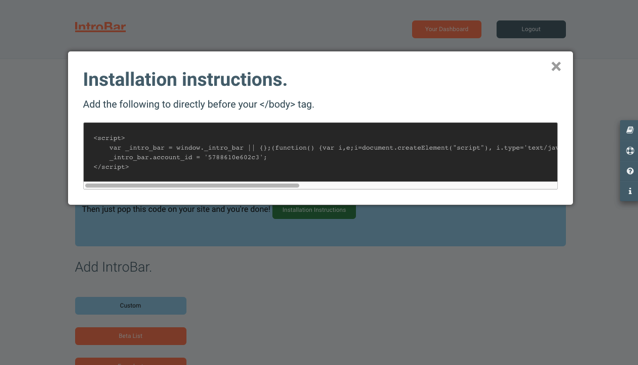


 留言列表
留言列表


